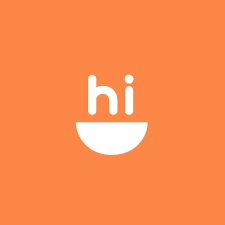Tutorial ini akan menunjukkan kepada Anda cara menginstal Windows 10 di laptop atau komputer Anda. Jika Anda masih tidak yakin, baca tutorial ini sampai selesai. Juga, jika Anda memasang laptop/komputer untuk pertama kalinya, jangan lewatkan langkah apa pun dalam tutorial ini.
Windows 10 adalah sistem operasi terbaru. Microsoft sendiri telah mengatakan tidak akan lagi merilis sistem operasi baru, tetapi akan terus memberikan pembaruan fitur untuk Windows 10. Oleh karena itu, Windows 10 mungkin akan menjadi sistem operasi komputer desktop terakhir.
Tahap-tahap menginstall window 10
1. Pertama, masukkan media instalasi Windows 10 Anda (flash drive atau DVD).
Kemudian nyalakan komputer dan masuk ke BIOS terlebih dahulu untuk mengatur booting pertama. Caranya adalah dengan masuk ke BIOS dengan menekan tombol F2 saat menyalakan komputer baru, atau tombol DEL pada beberapa komputer. Sesuaikan dengan mudah. Setelah mengkonfigurasi boot pertama, tekan F10 untuk menyimpan dan reboot.
Komputer Anda akan boot dari media instalasi Windows 10 dan tekan tombol apa saja secara langsung ketika Anda melihat perintah Tekan tombol apa saja untuk boot dari CD atau DVD. Proses akan segera dilanjutkan

2. Pilih Language to install, Time and currency format, dan Keyboard or input method. Jika sudah klik next.

3. Lalu klik Install now.

4. Setup is starting, tunggu prosesnya sampai berlanjut pada tahap berikutnya.
 5. Selanjutnya masukan serial number yang kalian miliki. Jika kalian tidak mempunyainya, klik skip saja.
5. Selanjutnya masukan serial number yang kalian miliki. Jika kalian tidak mempunyainya, klik skip saja.
 6. Di bagian ini Anda dapat menyesuaikan instalasi Windows 10 Anda. Ya, sesuaikan sesuai pilihan dan kebutuhan Anda! Ketika Anda mengklik Berikutnya.
6. Di bagian ini Anda dapat menyesuaikan instalasi Windows 10 Anda. Ya, sesuaikan sesuai pilihan dan kebutuhan Anda! Ketika Anda mengklik Berikutnya.

7. Kemudian beri centang pada opsi I accept the license terms. Lalu klik Next.

8. Ada dua pilihan di bagian ini: Upgrade dan Custom. Karena kita akan menginstal ulang komputer atau laptop kita, kita memilih Custom

9. Lalu kita akan berlanjut pada bagian pembagian partisi. Penting! Disini saya harap kamu berhati-hati betul, khususnya untuk yang masih pertama kali. Karena jika salah, bisa-bisa data kamu bakalan hilang(oleh karena itu jangan lupa backup data sebelum install ulang komputer/laptopnya).

Dalam contoh ini, hard drive Anda sudah dipartisi menjadi beberapa partisi. Ini berarti Anda harus memastikan bahwa Anda menginstalnya pada drive yang Anda konfigurasikan untuk sistem operasi Anda. Ingat! Jangan salah memilih disk lokal C dan disk lokal lain untuk menyimpan data.
Jika komputer Anda sudah memiliki sistem operasi yang diinstal, Anda cukup memformat partisi tempat sistem sebelumnya diinstal.
10. Langkah selanjutnya adalah memetakan file Windows dari media instalasi ke hard drive Anda. Tunggu hingga proses selesai.
 11. Nanti komputer akan minta me-restart sendiri. Klik saja Restart now
11. Nanti komputer akan minta me-restart sendiri. Klik saja Restart now

Setelah komputer dihidupkan ulang, Anda dapat melepas/memutuskan sambungan media penginstalan dari komputer Anda. Kemudian tunggu sampai seluruh proses benar-benar selesai. Komputer Anda mungkin restart beberapa kali selama proses ini. Jangan khawatir. Komputer menyesuaikan sistem dengan perangkat keras yang ada. Tunggu sampai Anda melihat jendela yang mirip dengan yang di bawah ini.
2. Buka desktop Windows 10 dan masukkan nomor seri Anda saat diminta. Jika Anda tidak memilikinya, klik Lakukan nanti.

13. Pilih I own it. Kemudian klik Next.
 14. Buat akun untuk komputer kamu. Masukkan username, password, dan HINT (untuk pengingat jika lupa password), jangan sampai karena lupa dan harus format data ya :.Jika sudah klik Next.
14. Buat akun untuk komputer kamu. Masukkan username, password, dan HINT (untuk pengingat jika lupa password), jangan sampai karena lupa dan harus format data ya :.Jika sudah klik Next.

15. Tunggu prosesnya sebentar. Tidak lama kemudian kamu akan masuk ke desktop Windows 10.

16. Selamat kalian sudah berhasil install windows 10 di komputer atau laptop !

© Cara Install Windows 10 Lengkap Dengan Gambar
Source: https://mas-alahrom.my.id/komjar/tutorial-cara-install-windows-10/